- โปรแกรมฟรี EaseUS
- Data Recovery Wizard Free
- Todo Backup Free
- Partition Master Free
Table of Contents
![]() Related Posts
Related Posts
DivX เป็นรูปแบบวิดีโอที่ใช้กันอย่างแพร่หลาย โดยให้ขนาดไฟล์ที่เล็กลงแต่มีคุณภาพที่ยอดเยี่ยม สามารถบีบอัดไฟล์ให้มีขนาดที่จัดการได้ในขณะที่ให้ผู้ใช้เพลิดเพลินกับวิดีโอคุณภาพสูง สงสัยว่าจะระบุ DivX ได้อย่างไรหรือไม่ สามารถระบุได้ง่ายจากนามสกุลไฟล์ .divx และ .avi คุณจะได้รับข้อความแสดงข้อผิดพลาดความเข้ากันได้หากคุณพยายามเล่นไฟล์รูปแบบ DivX ใน QuickTime เช่น .divx.avi ดังนั้น คุณจะต้องมีตัวแปลง DivX AVI/MKV ที่เชื่อถือได้หรือเครื่องเล่นที่เชื่อถือได้ซึ่งสามารถทำงานได้อย่างมีประสิทธิภาพเพื่อเล่นไฟล์ดังกล่าว
แม้ว่า DivX จะใช้เป็นหลักกับเครื่องเล่น DVD และสมาร์ททีวี ซึ่งหมายความว่าหากต้องการเล่นวิดีโอบนอุปกรณ์ดังกล่าว คุณจะต้องแปลงไฟล์จากรูปแบบจริงเป็น DivX แต่สามารถเล่น DivX บน Mac ได้หรือไม่ คำตอบคือ ได้ แต่ไม่สามารถเล่นใน QuickTime ได้! มีวิธีการของบุคคลที่สามหลายวิธีที่รวมถึง ตัวแปลงสัญญาณ DivX สำหรับ Mac และบทความนี้ได้เลือกวิธีการที่ดีที่สุด ได้แก่ VLC Player, Elmedia Player และอื่นๆ อีกมากมาย มาเริ่มกันเลย!
วิธีการดาวน์โหลด DivX Codec
หากต้องการเริ่มเล่นและสร้างวิดีโอ DivX บนพีซีของคุณ คุณต้องติดตั้งตัวแปลงสัญญาณ DivX® ในการดำเนินการนี้ คุณต้องติดตั้งเวอร์ชันล่าสุดที่มีให้สำหรับ MacOS ของคุณและปฏิบัติตามคำแนะนำในการติดตั้ง ไม่ใช่เครื่องเล่นทุกเครื่องที่รองรับ DivX ดังนั้นคุณอาจต้องติดตั้งตัวแปลงสัญญาณ DivX ด้วยตนเอง สิ่งที่คุณต้องทำคือไปที่ไซต์ตัวแปลงสัญญาณ DivX สำหรับ Mac และดาวน์โหลด ซึ่งทำได้ง่าย
ขั้นตอนที่ 1. เยี่ยมชมเว็บไซต์อย่างเป็นทางการของ DivX Codec สำหรับ Mac ในSoftonic
ขั้นตอนที่ 2 คลิกปุ่มดาวน์โหลดฟรีสีเขียวและทำตามคำแนะนำบนหน้าจอ

คุณสามารถแชร์โพสต์นี้กับเพื่อนและเพื่อนร่วมงานของคุณที่กำลังมองหาบทช่วยสอนแบบเดียวกันได้:
เครื่องเล่น DivX Codec 5 อันดับแรกสำหรับ Mac
ด้านล่างนี้เป็นเครื่องเล่น DivX codec 5 อันดับแรกสำหรับ Mac:
1. เครื่องเล่น DivX
เครื่องเล่นโคเดกสำหรับ Mac นี้สามารถใช้งานร่วมกับรูปแบบอื่นๆ ได้มากมาย เครื่องเล่นนี้มีตัวเลือกการปรับแต่งคำบรรยายวิดีโอหลายแบบ แต่ไม่มีอีควอไลเซอร์เสียง นอกจากนี้ คุณยังจะได้รับตัวเลือกวิดีโอมากมายจากกล่องโต้ตอบการตั้งค่า เครื่องเล่น DivX เวอร์ชันล่าสุดถูกสร้างขึ้นสำหรับ Mac-64 ไม่ใช่โปรเซสเซอร์ ARM ซึ่งอาจต้องใช้ Rosetta และอาจส่งผลให้ประสิทธิภาพลดลง
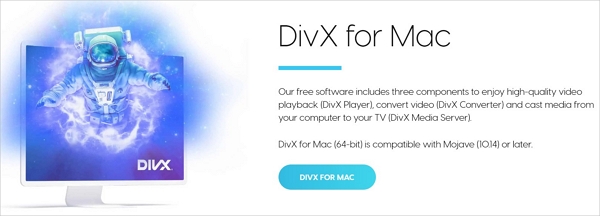
2. เครื่องเล่น VLC
ผู้ใช้ Mac มักจะคุ้นเคยกับ VLC media player ซึ่งใช้งานได้มาเป็นเวลานานแล้ว เครื่องเล่นโคเดกสำหรับ Mac นี้ไม่มีปัญหากับ DivX นอกจากนี้ยังสามารถดาวน์โหลดได้ฟรี และเข้ากันได้กับระบบปฏิบัติการหลักทุกระบบซึ่งน่าชื่นชม VLC มอบข้อได้เปรียบที่เหนือกว่าเมื่อเทียบกับตัวเลือกขั้นสูงทั้งในด้านการเล่นและการแปลง คุณสามารถเปลี่ยนนามสกุลไฟล์เป็นรูปแบบที่แตกต่างกันได้อย่างรวดเร็ว นอกเหนือจากตัวเลือกอื่นๆ VLC ยังให้คุณปรับเปลี่ยนความเร็วในการเล่นวิดีโอและเสียง ซึ่งทำให้การดาวน์โหลดคำบรรยายเป็นเรื่องง่ายและรวดเร็วที่สุด
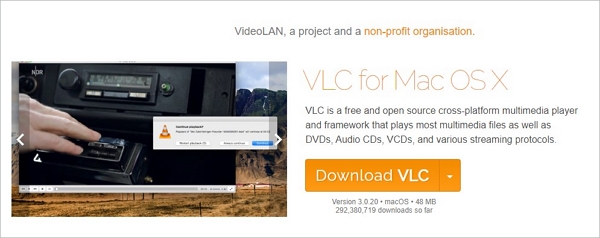
3. ซิสเด็ม
Cisdem เป็นตัวเลือกที่ดีที่สุดตัวหนึ่งสำหรับผู้ที่กำลังมองหาเครื่องเล่น DivX ที่สามารถเล่นไฟล์ได้หลากหลายรูปแบบ ตัวแปลงสัญญาณ DivX สำหรับ Mac นี้เข้ากันได้กับไฟล์ประเภทยอดนิยม ซึ่งหมายความว่าคุณไม่น่าจะมีปัญหาในการเล่นวิดีโอบนเครื่องเล่นนี้ นอกจากนี้ เวอร์ชันที่เข้าถึงได้ของ Cisdem ยังใช้งานง่าย ให้การใช้งานพื้นฐาน และให้คุณเล่นสื่อต่างๆ ได้อย่างเพลิดเพลินด้วยอินเทอร์เฟซที่ใช้งานง่าย
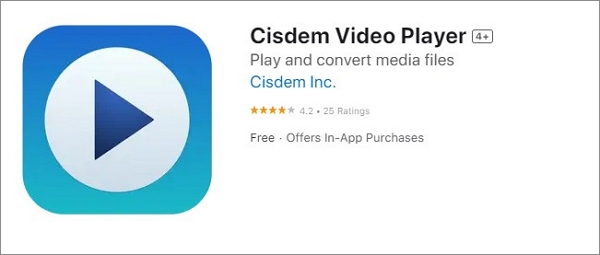
หากคุณซื้อเวอร์ชันที่ต้องชำระเงิน คุณจะได้รับฟีเจอร์ต่างๆ มากมายที่ช่วยให้คุณแปลงไฟล์เป็นประเภทต่างๆ ได้ และมีตัวเลือกสำหรับการแคสต์ไปยังอุปกรณ์ภายนอก โคเดก DivX สำหรับ Mac นี้มีฟีเจอร์จับภาพหน้าจอชั้นยอด ช่วยให้คุณสามารถจับภาพหน้าจอของสิ่งที่คุณกำลังดูได้อย่างรวดเร็ว
4. ไอน่า
IINA เป็นเครื่องเล่น DivX สำหรับผู้ใช้ Mac อีกเครื่องหนึ่งที่ครองตลาดเฉพาะกลุ่ม เนื่องจากเป็นแพลตฟอร์มโอเพ่นซอร์สอย่างสมบูรณ์ จึงสามารถดาวน์โหลดได้ฟรีและได้รับการอัปเดตและปรับแต่งโดยนักพัฒนาซอฟต์แวร์ทั่วโลกอยู่เสมอ คุณสมบัติที่น่าดึงดูดใจส่วนใหญ่สามารถเล่นได้โดยไม่มีปัญหาใดๆ ตัวอย่างเช่น เค้าโครงของเครื่องเล่นได้รับการออกแบบมาอย่างประณีตและน่าดึงดูดเป็นพิเศษ โดยมีโหมดมืดเมื่อคุณต้องการแสงสลัว เครื่องเล่น DivX เครื่องนี้ยังมีภาพตัวอย่างขนาดย่อเพื่อให้เข้าถึงเนื้อหาได้โดยตรง รองรับคำบรรยาย และโหมดเพลงเพื่อเพลิดเพลินกับเนื้อหาเสียง
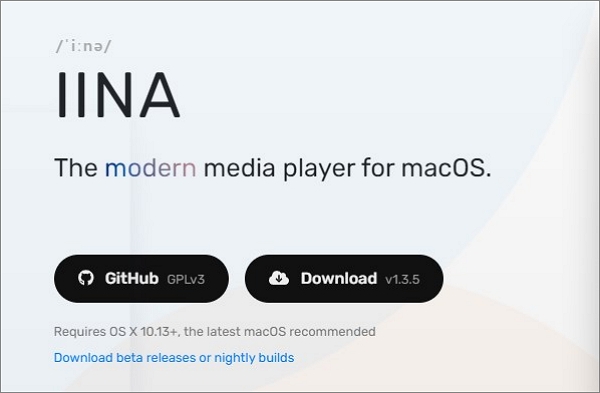
5. เอลมีเดียเพลเยอร์
สามารถทำงานกับไฟล์ .divx และไฟล์รูปแบบอื่นๆ ได้ทุกประเภท DivX for Mac ที่มีชื่อเสียงนี้มีคุณสมบัติอินเทอร์เฟซที่ทันสมัย ภาพขนาดย่อของตัวอย่างไทม์ไลน์ และการปรับแต่งรูปแบบสี การตั้งค่าสื่อเริ่มต้นจากระดับพื้นฐาน เช่น การเลือกเสียงและคำบรรยายหรือการรวมแทร็กภายนอกไปจนถึงขั้นสูง เช่น การปรับแต่งวิดีโอ การปรับสมดุลเสียง และการตั้งค่าสำหรับสี แบบอักษร และขนาดของคำบรรยาย ด้านล่างนี้คือขั้นตอนในการเล่นวิดีโอ DivX บน Mac โดยใช้ Elmedia Player
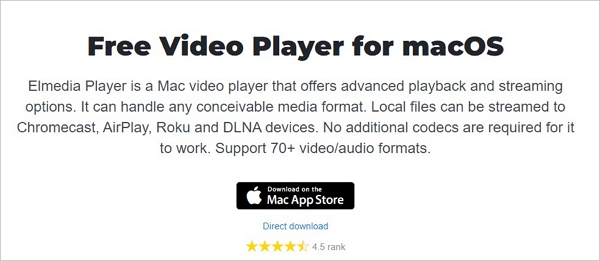
เคล็ดลับโบนัส: วิธีการซ่อมแซมวิดีโอ DivX Codec ที่เสียหาย
จะเกิดอะไรขึ้นหากคุณดาวน์โหลดและเลือกเครื่องเล่นที่ดีที่สุดสำหรับโคเดก DivX บน Mac แต่พบว่าเครื่องเล่นเสียหาย? เป็นเรื่องน่ารำคาญอย่างแน่นอน! มีโซลูชันการซ่อมแซมวิดีโอชั้นนำที่สามารถซ่อมแซมวิดีโอที่เสียหายได้อย่างมีประสิทธิภาพ EaseUS Fixo Video Repair เป็นโซลูชันแบบครบวงจรที่รับประกันว่าไฟล์วิดีโอ DivX ของคุณสามารถซ่อมแซมได้อย่างรวดเร็ว
ด้วย EaseUS Fixo Video Repair คุณสามารถแก้ไขวิดีโอในรูปแบบ DivX ของคุณได้อย่างมีประสิทธิภาพ สิ่งที่ดีที่สุดเกี่ยวกับ เครื่องมือซ่อมแซมวิดีโอ นี้คือสามารถซ่อมแซมขั้นสูงได้ ซอฟต์แวร์นี้ได้รับการออกแบบมาเพื่อแก้ไขวิดีโอ DivX ที่เสียหายของคุณ ไม่ว่าความเสียหายนั้นจะรุนแรงแค่ไหนก็ตาม! คุณสมบัติหลักของตัวแปลงสัญญาณ DivX มีดังต่อไปนี้:
- 🔴ช่วย ซ่อมแซมวิดีโอที่เสียหายบน Mac รวมถึงวิดีโอที่ไม่มีเสียง ข้อผิดพลาดในการเล่น วิดีโอไม่สามารถเล่น วิดีโอกะพริบ ฯลฯ
- นอกจากนี้ยังสามารถแก้ไขข้อผิดพลาดทั่วไปในการเล่นวิดีโอได้เกือบทั้งหมด เช่น MP4 ไม่สามารถเล่นบน Mac หรือข้อผิดพลาด QuickTime บางอย่าง
ดาวน์โหลดซอฟต์แวร์มืออาชีพนี้เลยตอนนี้! คุณคิดว่าข้อความนี้มีประโยชน์หรือไม่? โปรดแชร์ข้อความนี้กับเพื่อน ๆ ของคุณบนโซเชียลมีเดีย!
คำถามที่พบบ่อยเกี่ยวกับ DivX Codec สำหรับ Mac
เหล่านี้เป็นคำถามที่พบบ่อยที่สุดที่จะช่วยให้คุณเข้าใจหัวข้อนี้ได้ดีขึ้น:
1. DivX codec สำหรับ Mac คืออะไร?
โคเดก DivX ถูกสร้างขึ้นมาเพื่อใช้เป็นกลยุทธ์การถอดรหัส MPEG-4 เสริม แต่ต่อมาได้มีการนำออกมาจำหน่ายและสร้างใหม่ ในส่วนของคอนเทนเนอร์ DivX นั้น โคเดกเหล่านี้ประกอบด้วยอนุพันธ์ของ AVI และ MKV ด้วยเหตุนี้ เครื่องเล่น DivX สำหรับแอปพลิเคชัน Mac จึงต้องสามารถจัดการกับแทร็กคำบรรยายและเสียงที่ฝังไว้ได้หลายแทร็ก
2. ฉันจะเปิดไฟล์ DivX บน Mac ได้อย่างไร
คุณสามารถเปิดไฟล์ DivX บน Mac ได้ด้วยความช่วยเหลือของ Elmedia Player สิ่งที่คุณต้องทำคือติดตั้งแอพและดาวน์โหลด Elmedia Player จากหน้าแรก ตอนนี้คุณสามารถเพิ่มไฟล์ได้หลายวิธีด้วยการลากและวางลงบนไอคอน Elmedia เมื่อเสร็จแล้วก็นั่งลงและดูวิดีโอของคุณได้เลย
3. คุณจะแปลง MP4 เป็น DivX Mac ได้อย่างไร?
คุณสามารถแปลงไฟล์ MP4 เป็น DivX บน Mac ได้โดยใช้โปรแกรมแปลงวิดีโอฟรี เช่น โปรแกรมแปลงวิดีโอ DivX เมื่อคุณติดตั้งซอฟต์แวร์ DivX แล้ว ให้ลากไฟล์วิดีโอไปยังโปรแกรมแปลง เลือกโปรไฟล์ แล้วกดเริ่ม
คำพูดสุดท้าย
แอปพลิเคชันที่กล่าวถึงข้างต้นแต่ละตัวมีข้อดีที่แตกต่างกัน แต่ขอแนะนำให้คุณดาวน์โหลดเครื่องเล่น DivX สำหรับ Mac ที่มีคุณสมบัติและความเข้ากันได้หลากหลาย คุณต้องเข้าใจว่าวิดีโออาจเสียหายได้ทุกเมื่อขณะรับชมบนเครื่องเล่นที่คุณชื่นชอบ ดังนั้น การดาวน์โหลด EaseUS Fixo Video Repair จะเป็นตัวช่วยของคุณ!
Was This Page Helpful?